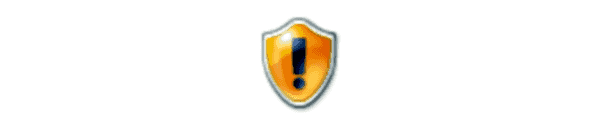
Si vous souhaitez savoir qui est actuellement connecté à un ordinateur Microsoft Windows 10, vous pouvez procéder de différentes manières. Voici quelques méthodes courantes que vous pouvez utiliser à partir d'un ordinateur distant ou connecté à l'ordinateur local que vous interrogez.
Commande WhoAmI
La commande "whoami" affiche l'utilisateur que vous êtes actuellement connecté et que vous utilisez sous Windows.
- Maintenez la Clé Windowset appuyez sur “R”Pour faire apparaître la fenêtre Run.
- Type "CMD", puis appuyez "Entrer”Pour ouvrir une invite de commande.
- À l'invite de commande, tapez ce qui suit, puis appuyez sur «Entrer“:
qui suis je - Le nom de l'ordinateur ou le domaine suivi du nom d'utilisateur est affiché.
Requête utilisateur
Cette commande vous permet de voir tous les utilisateurs actuellement connectés à l'ordinateur.
Localement
- Maintenez la Clé Windowset appuyez sur “R”Pour faire apparaître la fenêtre Run.
- Type "CMD", puis appuyez "Entrer”Pour ouvrir une invite de commande.
- À l'invite de commande, tapez ce qui suit, puis appuyez sur «Entrer“:
requête utilisateur - Le nom de l'ordinateur ou le domaine suivi du nom d'utilisateur est affiché.
À distance
- Maintenez la Clé Windowset appuyez sur “R”Pour faire apparaître la fenêtre Run.
- Type "CMD", puis appuyez "Entrer”Pour ouvrir une invite de commande.
- À l'invite de commande, tapez ce qui suit, puis appuyez sur «Entrer“:
requête utilisateur / serveur:Nom de l'ordinateur
Remplacez «nomordinateur» par le nom d'ordinateur réel du système que vous interrogez. - Le nom de l'ordinateur ou le domaine suivi du nom d'utilisateur est affiché.
Gestionnaire des tâches
- Cliquez avec le bouton droit sur la barre des tâches, puis sélectionnez “Gestionnaire des tâches“.
- Sélectionnez le "Utilisateurs”Onglet.
- Les détails sur les utilisateurs connectés à la machine sont affichés.
WMIC
- Maintenez la Clé Windowset appuyez sur “R”Pour faire apparaître la fenêtre Run.
- Type "CMD", puis appuyez "Entrer”Pour ouvrir une invite de commande.
- À l'invite de commande, tapez ce qui suit, puis appuyez sur «Entrer“:
WMIC / NODE: "Nom de l'ordinateur"INFORMATIQUE RECHERCHE UN NOM D'UTILISATEUR
Remplacer "Nom de l'ordinateur”Avec le nom d'ordinateur réel du système que vous interrogez. Vous pouvez également remplacer “Nom de l'ordinateur”Avec l'adresse IP du système.WMIC /NODE:192.168.1.1 COMPUTERSYSTEM GET USERNAME

